Vollständiges Tutorial zum Transfer auf das neue iPhone 11/11 Pro (Max)
Der Datentransfer auf das neue iPhone hätte viel einfacher sein sollen. Hier findest du 5 Möglichkeiten, wie du es ohne Probleme tun kannst, sowie das Ein-Click-Tool zum Wechsel auf das neue iPhone 11/11 Pro (Max).
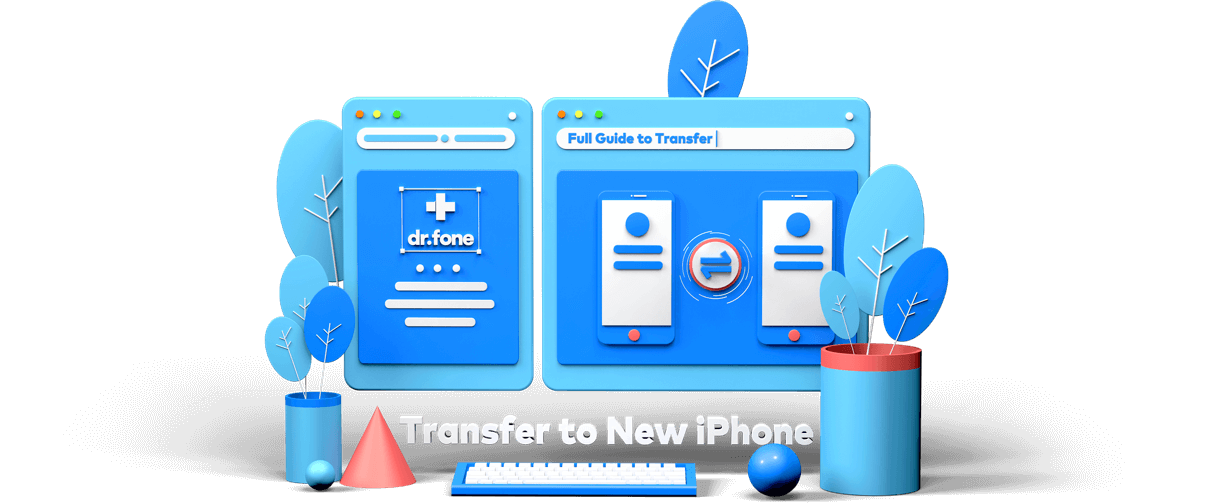
Wechsel auf das iPhone
Zusammenfassung:
Möchtest du ohne Datenverlust auf das neue iPhone 11/11 Pro (Max) wechseln? Hier erfährst du, wie du Daten von einem alten Android/iPhone nahtlos auf das iPhone übertragen kannst. Es gibt zwar mehrere Tools von Drittanbietern, die das Gleiche tun können, aber man kann auch die Unterstützung von Apples nativen Lösungen in Anspruch nehmen.
Teil 1. Backup auf dem alten iPhone/Android phone erstellen
Wann verlieren Menschen am meisten die Daten auf ihren Handys? Die Antwort ist, wenn ein neues Handy auf den Markt kommt, insbesondere bei Samsung und Apple-Geräten. Bevor du also auf das neue iPhone 11/11 Pro (Max) umsteigst, solltest du daran denken, zuerst ein Backup der Daten deines alten Handys zu erstellen. Vorsicht ist immer besser als Nachsicht.

Selektives iOS/Android Backup
- Verbinde dein Android/iPhone mit Dr.Fone.
- Wähle den Datentyp aus.
- 1-Click um in wenigen Minuten ein Backup zu erstellen.
- Features:
-
- So kannst du beliebige Handy-Daten selektiv auf dem Computer sichern.
- Das Backup findet durch einen Click statt.
- Daten können auf jedem Android oder iPhone wiederhergestellt werden, indem vorhandene Daten auf dem Zielgerät beibehalten werden..
- Das Daten-Backup ist kostenlos, die Wiederherstellung jedoch nicht.

Ein Backup auf durch Apples Lösung erstellen
Bei Apple können iOS-Benutzer ihr altes iPhone kostenlos mit iCloud und iTunes sichern. Dennoch sind die iCloud- und iTunes-Backup-Dateien nicht einsehbar und lassen sich nicht wiederherstellen, wenn sich auf deinem neuen iPhone 11/11 Pro (Max) bereits Daten befinden.
- Features:
-
- Mit iTunes und iCloud hast du keine andere Wahl, als das gesamte Gerät zu sichern.
- Jedes Mal, wenn du ein Backup wiederherstellst, musst du dein iPhone auf die Werkseinstellungen zurücksetzen.
- DBei der Datenwiederherstellung werden vorhandene iPhone-Daten vollständig gelöscht.

Backups von alten Androids offiziell wiederherstellen
Die meisten Android-Geräte haben auch ihre eigenen offiziellen Möglichkeiten, ein Backup zu erstellen, wie z.B. Samsung Smart Switch, Huawei Backup-App. Aber es wird nicht einfach sein, wenn man das Backup auf dem neuen iPhone 11/11 Pro (Max) wiederherstellen will.
- Features:
-
- Die meisten offiziellen Arten unterstützen nicht alle Datentypen.
- Viele Nutzer stoßen bei der Verwendung offizieller Lösungen, wie z.B. Smart Switch, auf Probleme.
Teil 2. Transfer auf das neue iPhone 11/11 Pro (Max) von einem alten Handy
Beim Transfer von Daten auf das neue iPhone 11/11 Pro (Max) können die meisten von uns die komplexe Aufgabe der Unterscheidung zwischen alten iPhone- und Android-Modellen nicht ausstehen. Was wir wollen, ist einfach: Ein Transfer auf das iPhone unabhängig von alten Telefonmodellen und idealerweise mit nur einem Click. Oder ist das nur eine Traumvorstellung?
Warum sich für Dr.Fone entscheiden, um auf das neue iPhone 11/11 Pro (Max) zu wechseln?
Wechsel auf das neue iPhone in 1 Click!

Dr.Fone - Telefon-Transfer
- Kontakte, Nachrichten, Anrufverlauf, Fotos, Musik usw. auf das neue iPhone übertragen.
- Funktioniert perfekt mit mehr als 6000 Android- und iOS-Geräten.
- Vollständig kompatibel mit iOS 13 und Android 9.0.
3 einfache Schritte zum Wechsel auf das neue iPhone

Starte Dr.Fone und klicke auf "Wechsel", um das Tool zum Wechseln des Handys zu öffnen.
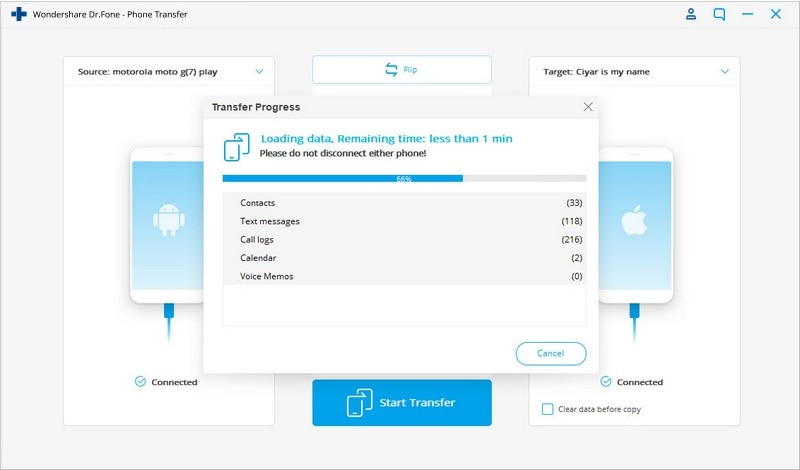
Wähle die Datenkategorien aus und klicke auf "Übertragen".
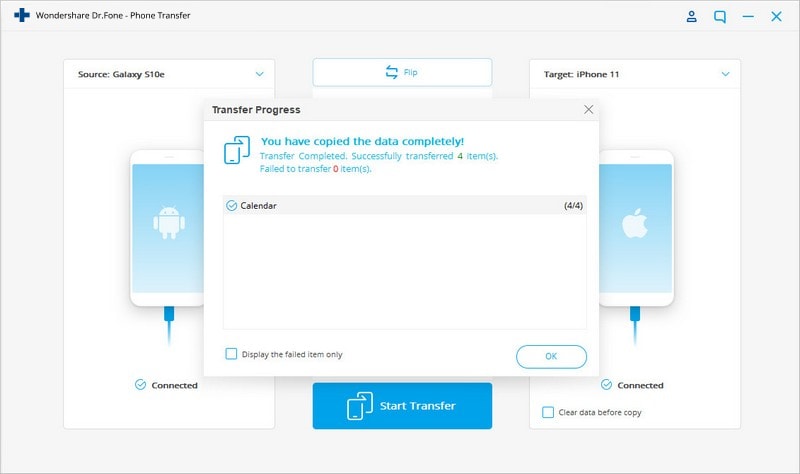
Du wirst feststellen, dass der Datentransfer in kurzer Zeit abgeschlossen werden kann.
Teil 3. Transfer von einem alten iPhone auf ein neues iPhone
3.1 Daten per Quick Start auf das neue iPhone 11/11 Pro (Max) übertragen
Wenn dein Gerät unter iOS 11 oder einer neueren Version läuft, nimmst du einfach die Hilfe von Quick Start in Anspruch, um Daten auf das neue iPhone zu übertragen. Dazu musst du die beiden Geräte verbinden, indem du sie übereinander hältst. Wenn jedoch beide Geräte unter iOS 12.4 oder einer späteren Version laufen, so kannst du die iPhone-Migration nutzen, um deine Daten auch drahtlos zu übertragen.
- 1 Platziere die beiden Geräte in unmittelbarer Nähe und schalte dein neues iPhone ein. Während der Einrichtung erhältst du eine Option für den Quick Start. Tippe einfach darauf, um fortzufahren.
- 2 Die Aufforderung "Neues iPhone einrichten" wird auf dem alten Gerät angezeigt. Überprüfe die angezeigte Apple-ID und tippe auf den " Weiter"-Button.
- 3 Auf deinem neuen iPhone wird eine Animation angezeigt. Nimm dir nun das alte iOS-Gerät und halte es über die Animation, so dass der Sucher in der Lage ist, es zu erfassen.
- 4 Das war' s! So verbindest du deine alten und neuen iOS-Geräte. Auf deinem neuen iPhone wirst du eine Aufforderung zur Eingabe des Passwortes erhalten. Gib das Passwort deines alten iPhones ein, um die Verifizierung zu umgehen.
- 5 Du wirst dann gebeten, dein neues iPhone mit einem funktionierenden WiFi-Netzwerk zu verbinden. Gib das Netzwerkpasswort ein und erkläre dich mit der Datenschutzabfrage einverstanden.
- 6 Richte dann noch Face ID und Touch ID ein und melde dich mit deinem Passwort mit deinem Apple-Account an.
- 7 Am Ende wirst du aufgefordert, Daten von deinem alten Telefon wiederherzustellen. Jetzt kannst du deine bestehenden Apps, Einstellungen, Mediendateien und mehr auf das neue iPhone übertragen.
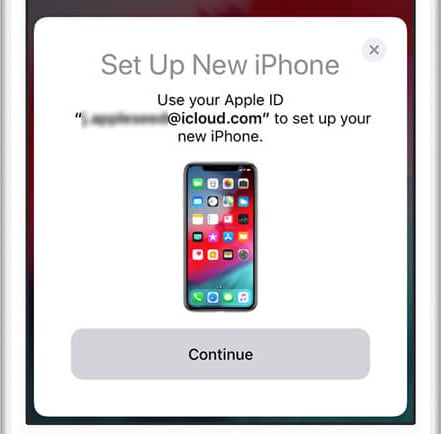
Hinweise:
- Beide Geräte sollten mit iOS 11 oder neueren Versionen laufen und dieselbe Apple-ID verwenden.
- Sie sollten WiFi und Bluetooth aktiviert haben und in unmittelbarer Nähe voneinander platziert werden.
- Während des Transfers sind beide Geräte beschäftigt und du kannst auf keines der beiden Geräte zugreifen.
- Du kannst diese Lösung nur beim Einrichten des iPhone verwenden. Wenn das Gerät als bereits eingerichtet ist, musst du es erst zurücksetzen.
3.2 Alle Daten mit einem iCloud-Backup übertragen
Abgesehen vom Quick Start kannst du auch dein vorheriges iCloud-Backup auf deinem neuen Gerät wiederherstellen. Bevor du weitermachst, musst du dich nur vergewissern, dass du bereits ein Backup deiner Daten vom vorherigen Gerät erstellt hast. Außerdem benötigst du die Apple-ID und das Kennwort des verknüpften iCloud-Accounts. Bitte beachte auch, dass es nur die iCloud-Backup-Daten wiederherstellt und keine SIM-Daten oder andere gespeicherte Einstellungen überträgt. Um dein iCloud-Backup auf ein neues iPhone zu übertragen, befolge einfach diese einfachen Schritte:
- 1 Entsperre dein vorhandenes iPhone und gehe zu den Einstellungen > iCloud. In neueren iOS-Versionen muss man auf die Apple-ID tippen, um zu den iCloud-Einstellungen zu gelangen.
- 2 Gehe von hier aus auf die Backup-Funktion und schalte iCloud-Backup ein. Halte dann eine stabile Verbindung aufrecht, da dein Gerät nun ein dediziertes Backup auf iCloud speichert.
- 3 Jetzt kannst du dein neues iPhone einschalten und die Einrichtung initiieren. Sobald du dich mit WiFi verbunden hast, bekommst du eine Option zur Wiederherstellung der iPhone-Daten. Tippe hier auf die Funktion "Wiederherstellen aus iCloud-Backup".
- 4 Anschließend musst du dich in dasselbe iCloud-Konto einloggen, in dem dein Backup gespeichert ist. Sobald dies geschehen ist, erhältst du eine Liste der verfügbaren Backup-Dateien.
- 5 Wähle die entsprechende iCloud-Sicherungsdatei von hier aus und warte eine Weile, bis sie heruntergeladen und auf deinem Gerät wiederhergestellt wurde.
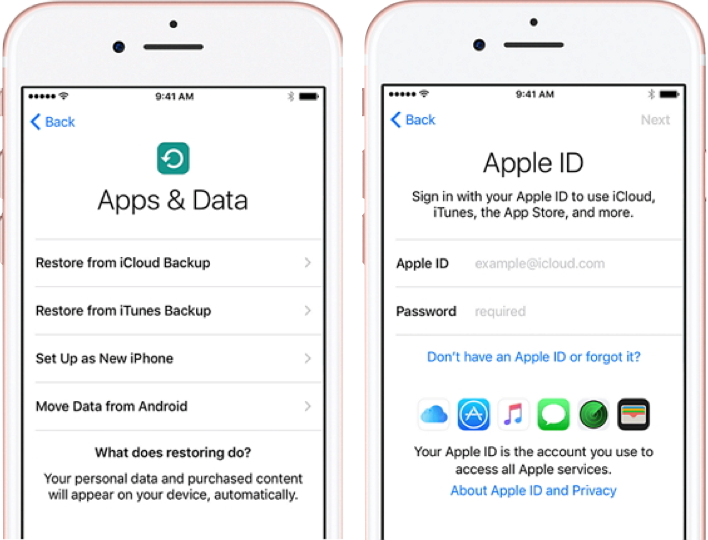
Hinweise:
- Alle vorhandenen Daten werden dabei auf deinem neuen iPhone gelöscht. Diese Option erhältst du nur beim Einrichten eines neuen Geräts.
- Koppel vorher jedes andere verbundene Gerät (wie eine Apple Watch) von deinem iPhone ab.
3.3 Alle Daten via iTunes auf das neue iPhone 11/11 Pro (Max) übertragen
Dies ist die letzte, aber dennoch eine der beliebtesten Lösungen, um von einem bestehenden iOS-Gerät auf das neue iPhone 11/11 Pro (Max) umzusteigen. Da iTunes von Apple entwickelt wurde und ein äußerst zuverlässiges Tool ist, musst du dir keine Sorgen um die Sicherheit deiner Daten machen. Du kannst die Daten vom alten iPhone zunächst in iTunes sichern und später auf dem neuen Gerät wiederherstellen. Um von einem früheren iTunes-Backup auf das neue iPhone zu wechseln, gehst du wie folgt vor:
- 1 Verbinde dein altes iPhone mit dem System und starte iTunes darauf. Wähle das angeschlossene iPhone aus und gehen zu seiner Übersicht.
- 2 Unter der Option Backups kannst du verschiedene Funktionen einsehen. Klicke hier auf den Button "Jetzt sichern" und wähle das Backup deiner Daten auf "Dieser Computer" statt auf iCloud aus.
- 3 Wenn du den Backup-Prozess abgeschlossen hast, trennst du dein Gerät und schaltest das neue iPhone ein.
- 4 Während der Einrichtung des neuen Geräts wirst du benachrichtigt, um das Backup wiederherzustellen. Wähle die Wiederherstellung von Daten aus dem iTunes-Backup aus und verbinde dein iPhone mit dem gleichen System.
- 5 Starte iTunes, wähle das Gerät aus und gehe zu seiner Übersicht. Klicke nun stattdessen auf den Button " Backup wiederherstellen"..
- 6 Am Ende musst du nur die Backup-Datei deiner Wahl auswählen und auf den Button "Wiederherstellen" klicken, um den Backup-Inhalt auf das neue iPhone 11/11 Pro (Max) zu übertragen.
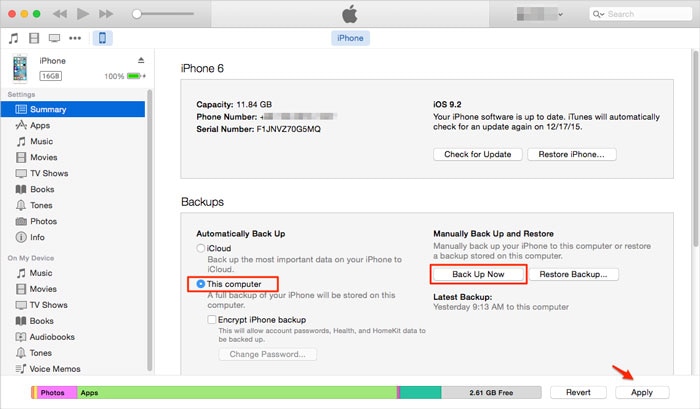
Hinweise:
- Die Wiederherstellung des iTunes-Backups löscht alle vorhandenen Daten und Einstellungen auf deinem neuen iPhone.
- Du kannst nicht selektiv nur das, was du willst, auf dein neues iPhone übertragen..
- Dein neues iPhone sollte eine iOS-Version haben, die neuer oder gleichwertig zu deinem alten iPhone ist.
Teil 4. Transfer auf ein neues iPhone 11/11 Pro (Max) von einem alten Android
- 1 Gehe zunächst in den Play Store auf deinem Android-Gerät und installiere die Move to iOS-App auf diesem Gerät.
- 2 Schalte jetzt dein neues iPhone ein und beginne mit der Ersteinrichtung. Tippe von hier aus auf die Option "Daten aus Android verschieben".
- 3 Dadurch erscheint eine erste Aufforderung auf dem Bildschirm. Tippe auf den Button "Weiter" auf beiden Geräten und vergewissere dich, dass sie mit einem funktionierenden WiFi-Netzwerk verbunden sind.
- 4 Danach erhältst du einen einzigartigen 12-stelligen Code, der auf dem Bildschirm deines iPhones angezeigt wird. Gib diesen Code auf deinem Android ein, um eine sichere Verbindung zwischen den beiden Geräten herzustellen..
- 5 Das war's! Sobald beide Geräte erfolgreich verbunden sind, kannst du einfach die Daten auswählen, die du auf dein neues iPhone 11/11 Pro (Max) übertragen möchtest.
- 6 Tippe auf den "Weiter"-Button und warte einige Minuten, da die ausgewählten Daten nun vom alten Android auf das iPhone übertragen werden.
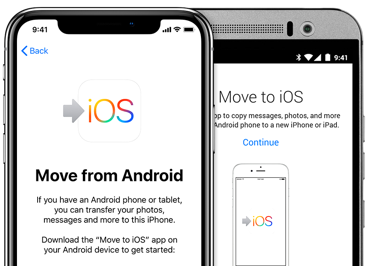
Hinweise:
- Die App unterstützt nur die Geräte, die auf Android 4.0 oder höheren Versionen laufen.
- Beide Geräte müssen während des Prozesses an ein stabiles WiFi-Netzwerk angeschlossen sein.
- Es überträgt keine Anwendungen wie WhatsApp-Daten, gespeicherte Einstellungen, Notizen oder andere Arten von Daten Dritter.
Teil 5. Umgang mit dem alten Handy nach dem Wechsel auf das neue iPhone 11/11 Pro (Max)
Die Privatsphäre ist das wichtigste, worauf man achten muss. Unsere Geräte enthalten Bankinformationen, Logins, E-Mails und vieles mehr. Wenn man alles auf seinem alten Telefon komplett löscht, erhält der neue Benutzer nicht nur eine saubere Weste, sondern schützt Sie auch vor böswilligen Angriffen, Identitätsdiebstahl, Finanzbetrug oder dem Missbrauch von privaten Fotos. Hier schlagen wir dir 4 Möglichkeiten vor, wie du mit deinen alten Geräten nach der Umstellung auf das neue iPhone umgehen kannst.
Datenschutz bei alten Handys
Dies ist das Wichtigste, was man tun muss, bevor man alte Telefone verkauft oder verschenkt, damit persönliche Daten nicht in den falschen Händen landen. Es gibt viele Möglichkeiten, Daten zum Schutz der Privatsphäre zu löschen, aber die Verwendung eines professionellen Tools wie Dr.Fone - Datenlöschung (iOS) ist die einfachste und sicherste Option.
Amazon Trade-in Programm
Ganz gleich, was für ein alter Schinken dein Handy ist, ist deine beste Option wahrscheinlich das Trade-In-Programm von Amazon. Hier musst du eine einfache Frage beantworten, und dann bietet dir Amazon eine Geschenkkarte zum Pauschalpreis an, die im Wesentlichen durch folgende Dinge beeinflusst wird: Anbieter, Kapazität und Zustand des Handys.
Auf e-Bay verkaufen
eBay ist ein weiterer der besseren Orte, um alte Handys zu verkaufen, da es sowohl dem Verkäufer als auch dem Käufer Schutz bietet. Leute sind entspannter, wenn sie von Fremden mit einem Schutz kaufen. eBay verlangt jedoch 10% des Endwertes als Verkaufsgebühr. Bei eBay kann man entweder selber ein Listing erstellen oder via Quick Sell verkaufen.
Anbieter-Rückkäufe
11 große Netzbetreiber bieten auch Rückkaufprogramme für Ihre alten Handys an, die aufgearbeitet und wieder verkauft oder ordnungsgemäß recycelt werden können. Insbesondere kannst du bei Sprint bis zu fünf alte Telefone pro aktivem Anschluss in einem Kalenderjahr eintauschen. Außerdem kannst du den Guthabenwert deines Geräts immer vorher online überprüfen.
Teil 6. Neues iPhone Datentransfer Tipps & Tricks
Daten von Samsung auf das neue iPhone übertragen
Gelangweilt von Samsung-Handys? Dann sind die neuen iPhone die beste Alternative. Sieh dir den vollständigen Leitfaden zur Übertragung von Daten von Samsung auf ein iPhone an.
Daten von einem anderen iPhone auf ein neues iPhone übertragen
Neue iPhones stellen alte Modelle in Bezug auf Funktionen und Optionen immer in den Schatten. Sag nicht, bevor du diesen Leitfaden liest, dass du tatsächlich weißt, wie man Daten vom alten iPhone auf das iPhone überträgt.
Nachrichten von einem Android auf das neue iPhone übertragen
Es ist ein Alptraum, wenn der Transfer von Android-Nachrichten auf dein neu erworbenes iPhone fehlschlägt. Dieser informative Beitrag zeigt 100% funktionierende Lösungen zur Übertragung von Nachrichten von Android auf ein iPhone.
Daten vom PC auf das neue iPhone mit/ohne iTunes übertragen
Wenn es darum geht, Daten oder Dateien von deinem Computer auf dein neues iPhone zu übertragen, gibt es viele einfache und schnelle Möglichkeiten, dies zu tun, egal ob du es mit oder ohne iTunes tun möchtest.
Kontakte vom alten iPhone auf das neue iPhone importieren
Nach dem Kauf eines neuen iPhones fragen sich viele Benutzer, wie sie Kontakte auf ihr neues iPhone übertragen können. In diesem Artikel erfährst du 4 verschiedene Möglichkeiten, Kontakte vom alten iPhone auf das iPhone XS oder jedes andere neue Modell zu importieren.
Kostenloser Kontaktmanager für das neue iPhone
Um dir die Arbeit zu erleichtern, haben wir den besten kostenlosen Kontaktmanager für das neue iPhone herausgesucht. Lies weiter und lerne im Detail, wie man iPhone-Kontakte am PC bearbeiten, hinzufügen, zusammenführen oder exportieren kann.










